Tabla de contenidos

¿Ya no puedes iniciar sesión en tu iPhone o iPad? Si olvidó el PIN y no configuró Touch ID en un iPhone o iPad moderno, deberá restablecer su teléfono o tableta para recuperar el acceso.
Perderá todo lo almacenado en el dispositivo, aunque puede restaurar desde copias de seguridad. Si ha sincronizado su iPhone o iPad con iTunes, incluso puede hacer una copia de seguridad nueva primero para asegurarse de que no perderá nada.
¿Por qué no puedo omitir el código de acceso?
No hay forma de omitir el PIN y recuperar el acceso a un iPhone o iPad, incluso si tiene el nombre de usuario y la contraseña de la cuenta que inició sesión en iCloud.
Ingrese el código de acceso incorrecto seis veces seguidas y se le informará que su dispositivo está «deshabilitado» por un período de tiempo, lo que le impide a usted (o al atacante) intentarlo una y otra vez.
En un dispositivo iOS moderno, las claves de cifrado de hardware están realmente protegidas con el código de acceso que ingresa. Es por eso que siempre debe ingresar su PIN o contraseña cada vez que su dispositivo se reinicia, incluso si ha habilitado Touch ID. No hay forma de evitar esto, aparte de limpiar el iPhone o iPad y comenzar de nuevo.
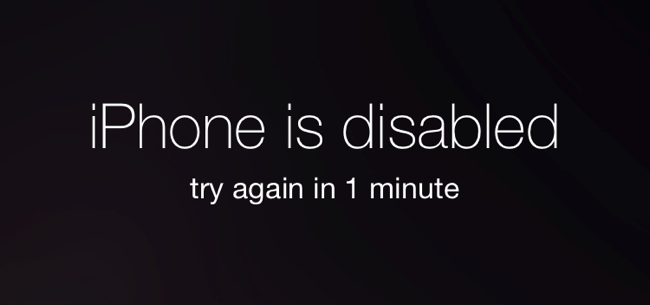
Limpiar y restaurar desde una copia de seguridad de iTunes
Si ha sincronizado previamente su iPhone o iPad con iTunes en una Mac o PC, puede hacer que iTunes haga una copia de seguridad nueva y restaure esa copia de seguridad . No perderá ningún dato si puede hacer esto.
Para hacer esto, conecte su iPhone o iPad a una computadora que haya sincronizado previamente con un iTunes abierto. Si iTunes solicita un código de acceso, no podrá proporcionarlo si no puede pasar la pantalla de bloqueo. Prueba con otra computadora con la que hayas sincronizado previamente. Si se le solicita un código de acceso, no podrá realizar una copia de seguridad o restaurar el dispositivo desde iTunes; en su lugar, deberá utilizar uno de los métodos siguientes.
Si iTunes no solicita un código de acceso, puede visitar la pantalla de resumen del dispositivo en iTunes y hacer clic en «Hacer copia de seguridad ahora» para hacer una copia de seguridad.
Una vez completada la copia de seguridad, haga clic en «Restaurar iPhone» o «Restaurar iPad». Podrá restaurarlo desde la copia de seguridad que acaba de crear, configurando una nueva contraseña mientras lo hace. La contraseña no forma parte de la copia de seguridad. Seleccione «Restaurar desde la copia de seguridad de iTunes» mientras realiza el proceso de configuración nuevamente.
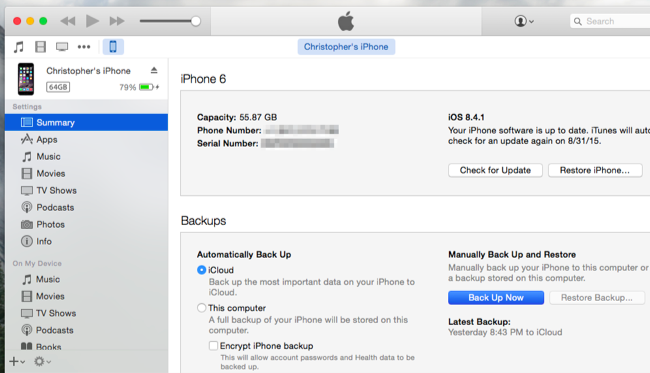
Limpiar desde Find My iPhone
Si no ha sincronizado el dispositivo con iTunes y Find My iPhone está habilitado en el dispositivo , visite la página Find My iPhone en iCloud.com en su navegador web e inicie sesión con su cuenta y contraseña de iCloud.
Seleccione el iPhone o iPad que desea borrar usando la opción en la parte superior de la pantalla y luego haga clic en el botón «Borrar». Esto borrará de forma remota su iPhone o iPad. Al realizar la copia de seguridad, podrá restaurar desde una copia de seguridad de iCloud o configurarlo como un nuevo dispositivo. De cualquier manera, podrá ingresar un nuevo PIN o contraseña.
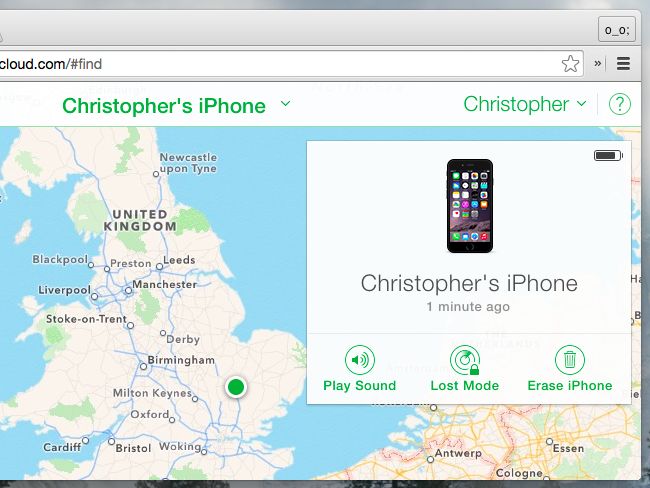
Limpiar desde el modo de recuperación
Si no ha configurado Find My iPhone y nunca ha hecho una copia de seguridad de su iPhone o iPad en una PC o Mac, tendrá que usar el modo de recuperación para borrarlo .
Para hacer esto, necesitará una Mac o PC con iTunes instalado y el cable incluido para conectar su iPhone o iPad a la PC.
Primero, conecte el iPhone o iPad a su computadora y abra iTunes. Mantenga presionados los botones de Encendido / Activación e Inicio al mismo tiempo para reiniciar a la fuerza su iPhone o iPad. (En el caso del iPhone 7, presione y presione el botón de encendido / activación y el botón para bajar el volumen). No suelte los botones, incluso cuando aparezca el logotipo típico de Apple. Sigue presionando los botones hasta que veas la pantalla del modo de recuperación, que contiene el logotipo de iTunes y el contorno del cable.
iTunes le informará que «Hay un problema con el iPhone [o iPad] que requiere que se actualice o restaure». Haga clic en el botón «Restaurar» para restaurar su dispositivo a su configuración predeterminada de fábrica. Luego, puede configurarlo desde cero y restaurarlo desde las copias de seguridad de iCloud, si la copia de seguridad de iCloud estaba habilitada anteriormente.
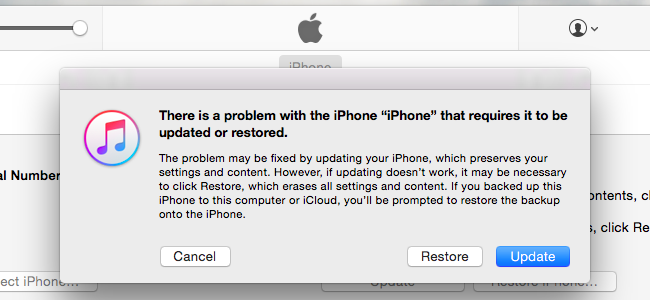
Estos métodos también funcionarán para los dispositivos iPod Touch de Apple. Si olvida el código de acceso de su Apple Watch, puede borrarlo de la aplicación Apple Watch en su iPhone y restaurar una copia de seguridad de Apple Watch también desde su iPhone.
Crédito de la imagen: DeclanTM en Flickr


